더 쉬워진 AI 이미지 만들기!
안녕하세요 여러분,
새로운 업데이트 소식을 들고온 망고 4호입니다!
망고보드는 감도 높은 템플릿 외에도
다양한 AI 디자인 기술을 위해 힘쓰고 있는데요.
그중에서도
‘어떻게 하면 사용자 분들이 AI 이미지를
더 잘 제작하게 도와드릴 수 있을까?’
늘 고민하고 있답니다.
특히 많은 분들이 글로 작성하는
이미지 묘사(프롬프트)를 어려워하시는데요.
그래서 이번 업데이트를 준비했어요.
참고 이미지로 만드는 AI 이미지!
복잡한 글 대신 이미지 한 장으로
간단하게 AI 이미지 퀄리티를 높여봐요.
참고 이미지로 내가 원하는 이미지에 더 가깝게!
참고 이미지는 AI 이미지 만들기,
그 중에서도 아래와 같은 상황에서 유용한 기능이에요.
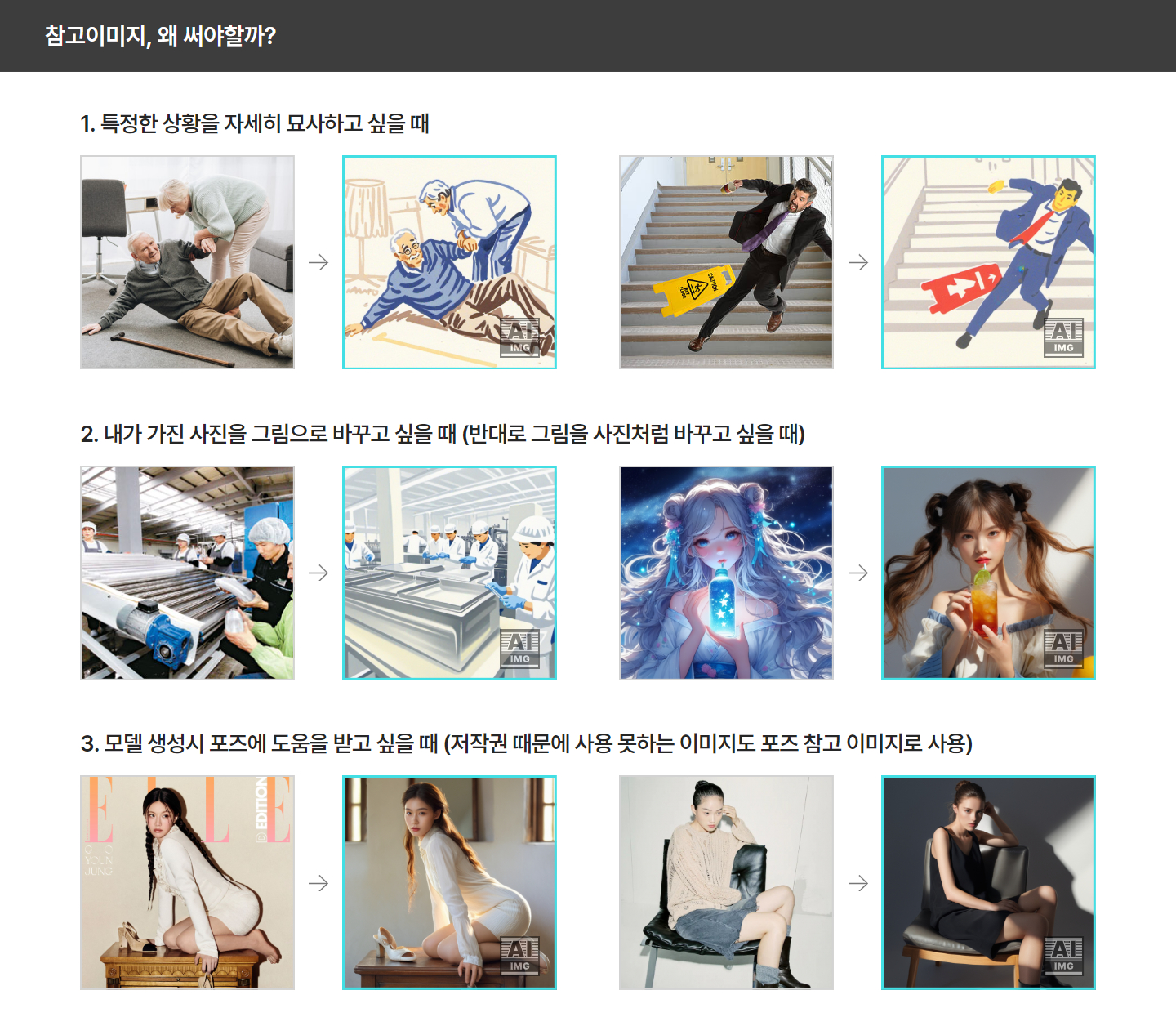
참고이미지 적용하는 방법 알아봐요
AI 탭에서 [AI 이미지 만들기] 클릭 후 원하는 스타일을 골라줍니다.
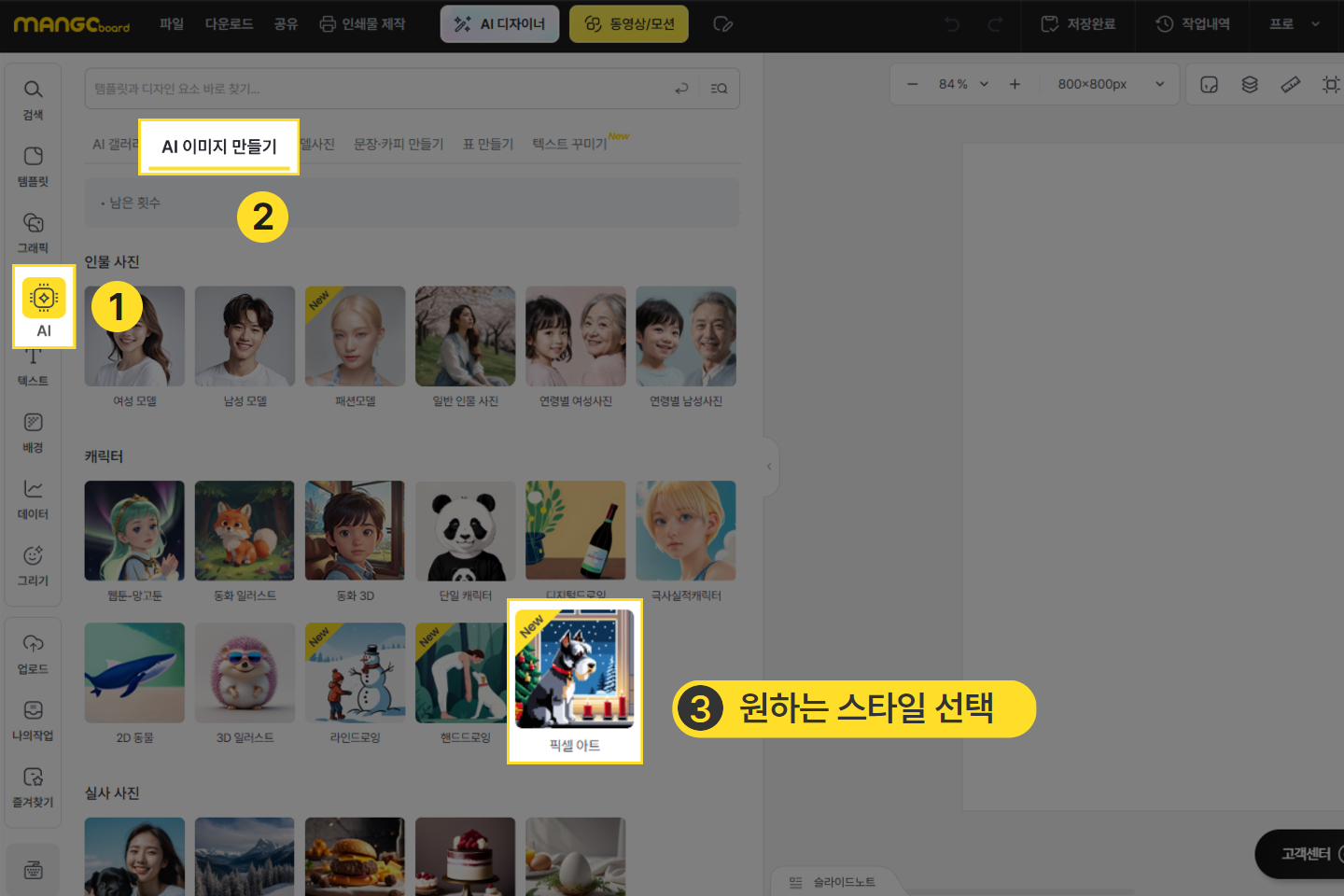
생성하고 싶은 대상을 작성 후에 참고 이미지를 업로드 하면 되는데요.
이때 중요한 점은 참고 이미지와 생성하고 싶은 이미지의
크기/비율을 맞춰주어야 높은 퀄리티의 이미지를 생성할 수 있어요.
내가 업로드할 참고 이미지가 가로가 세로보다 더 긴 가로형 이미지인 경우
크기/비율에서 [가로형]을 선택해 주세요.
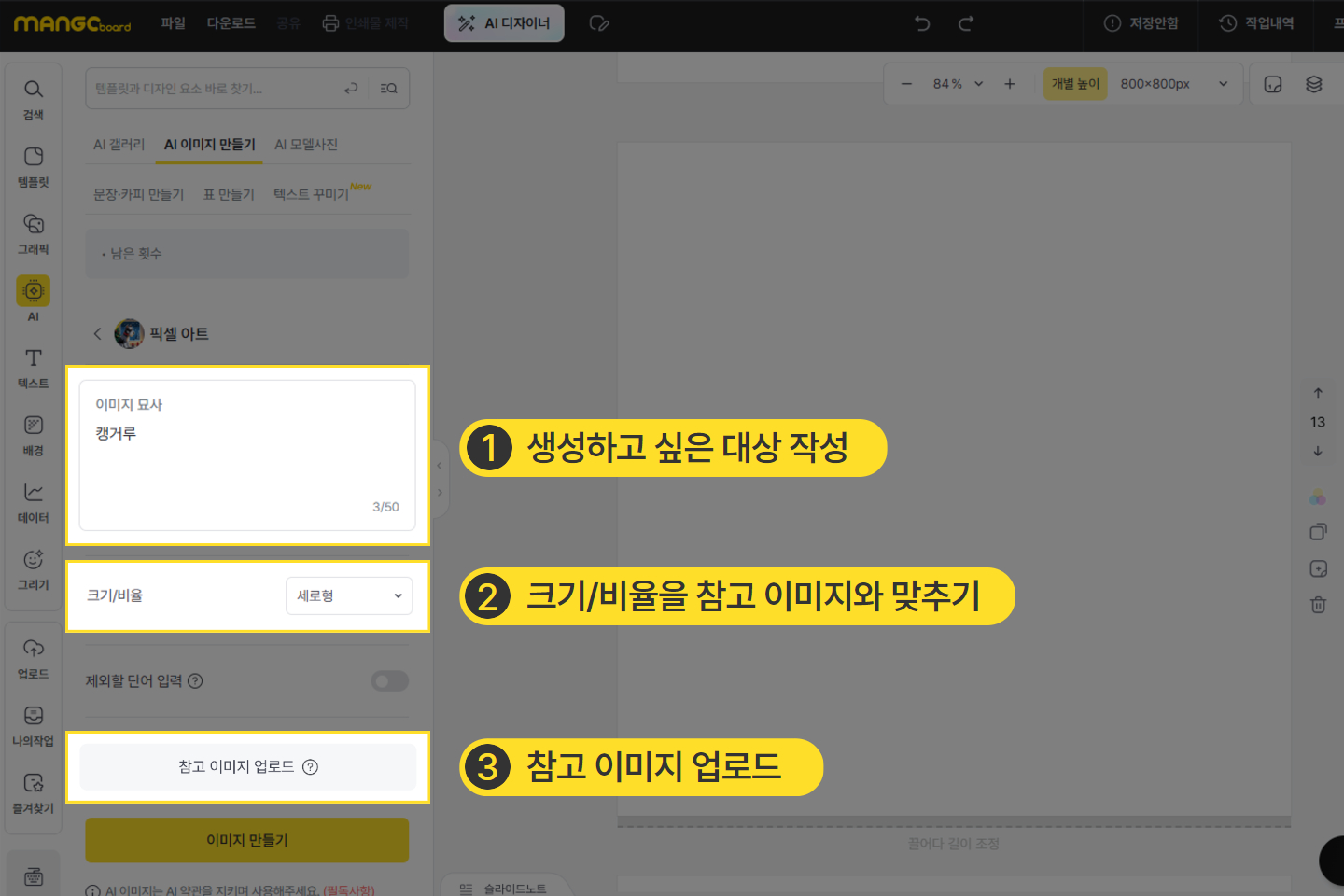
파일이 업로드 되면 원본을 유지하는 정도를 조절할 수 있어요.
숫자가 높을수록 원본과 비슷하게 생성이 됩니다.
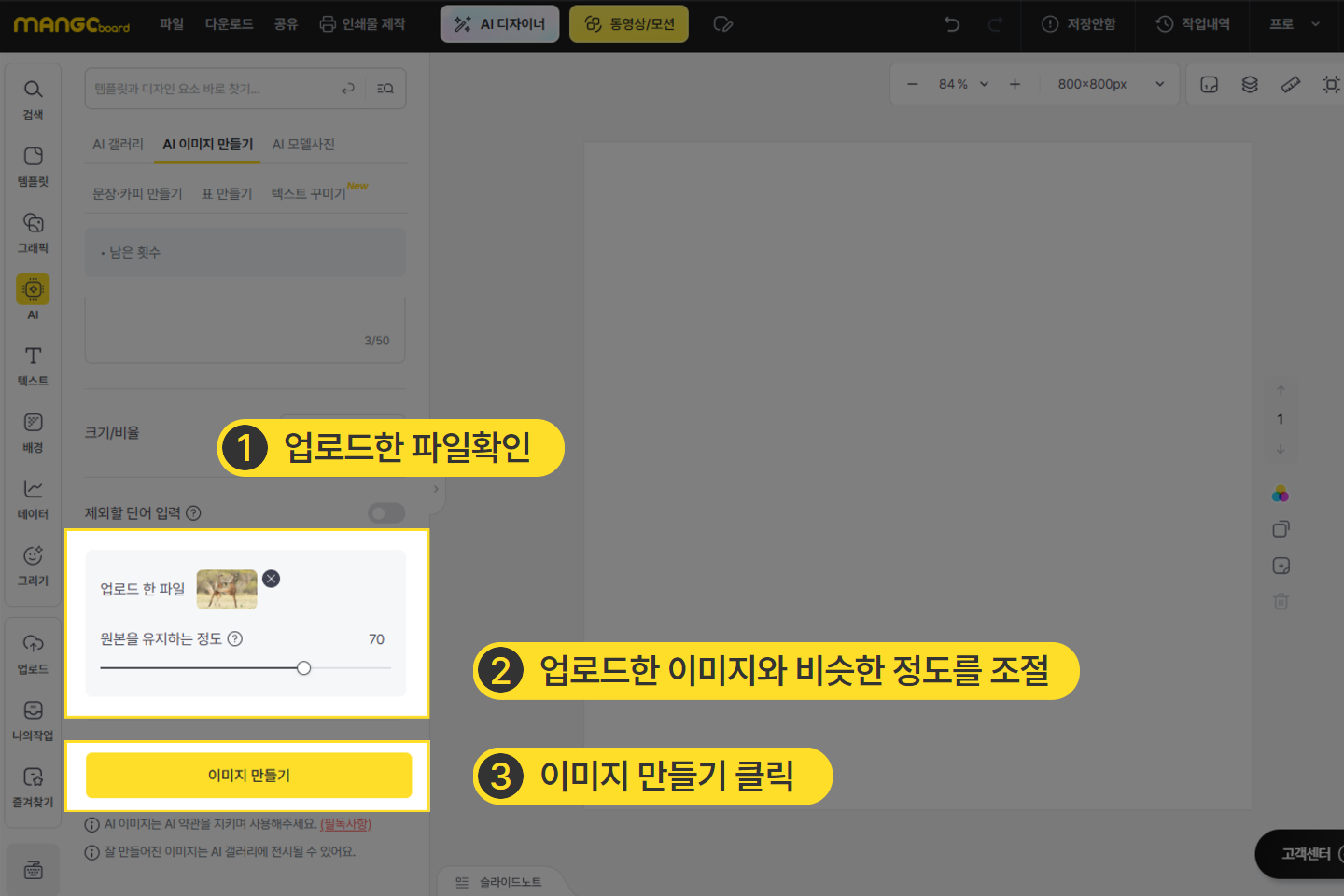
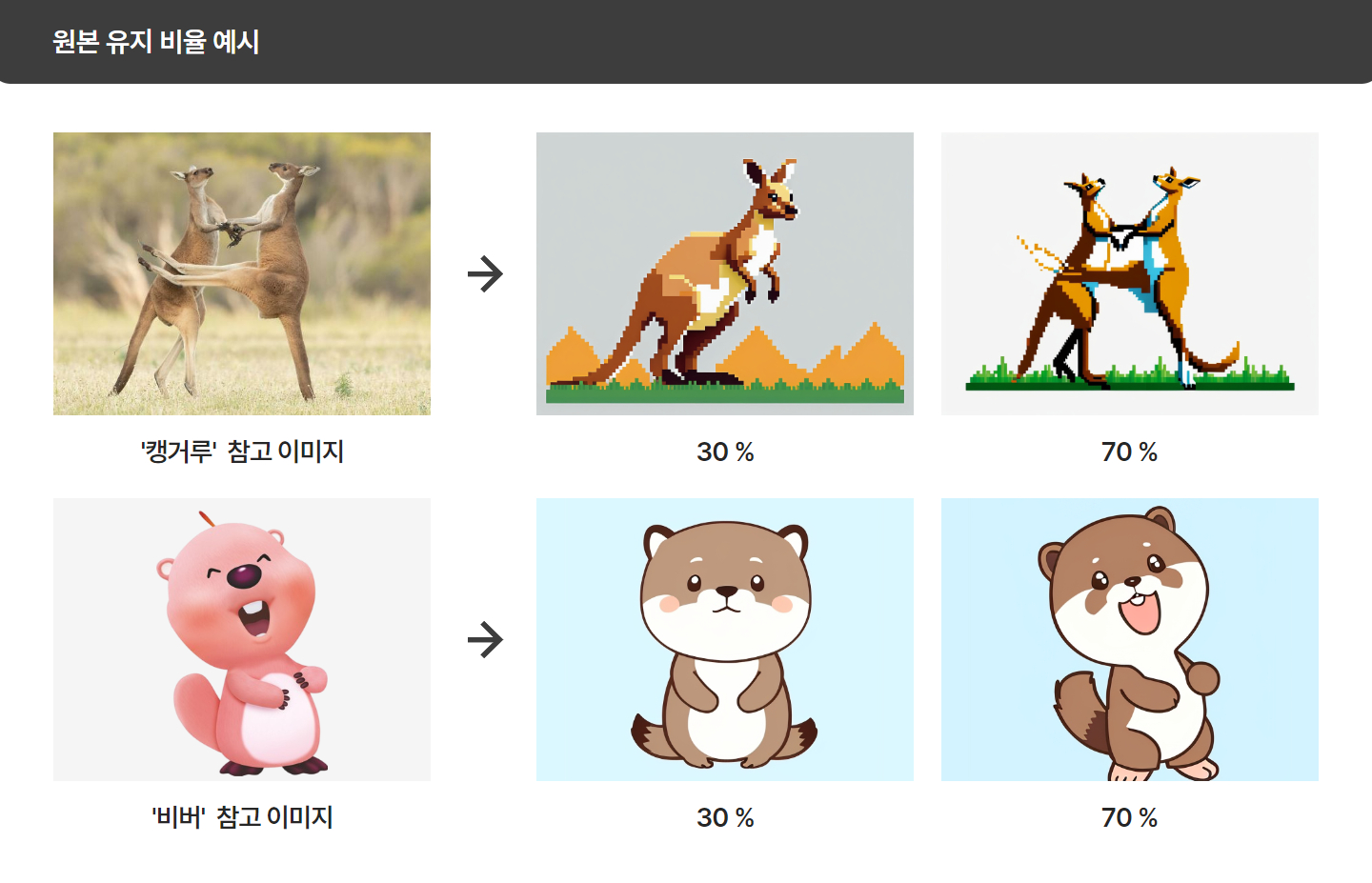
참고 이미지를 활용하면
이러헥 이미지 묘사(프롬프트)만으로 생성해내기 어려운 이미지도
다양한 스타일을 ‘일관적’으로 제작할 수 있습니다.
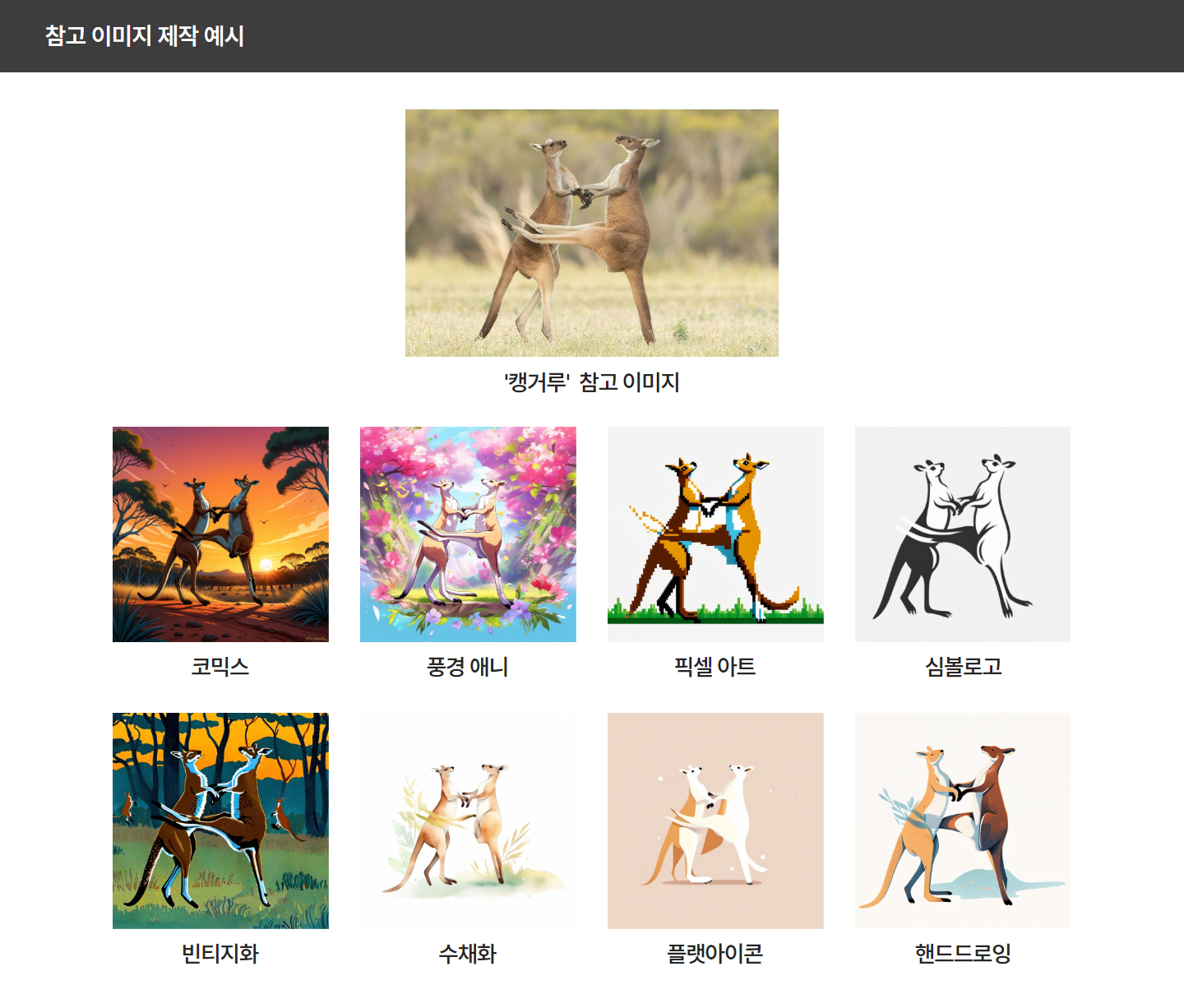
다만, 이미지 만들기 내부에 있는 [고급 설정]을 선택하는 경우에는
참고 이미지를 첨부하여도 고급 설정이 우선 반영되어
참고 이미지가 충분히 반영되지 않을 수 있다는 점 주의해 주세요.
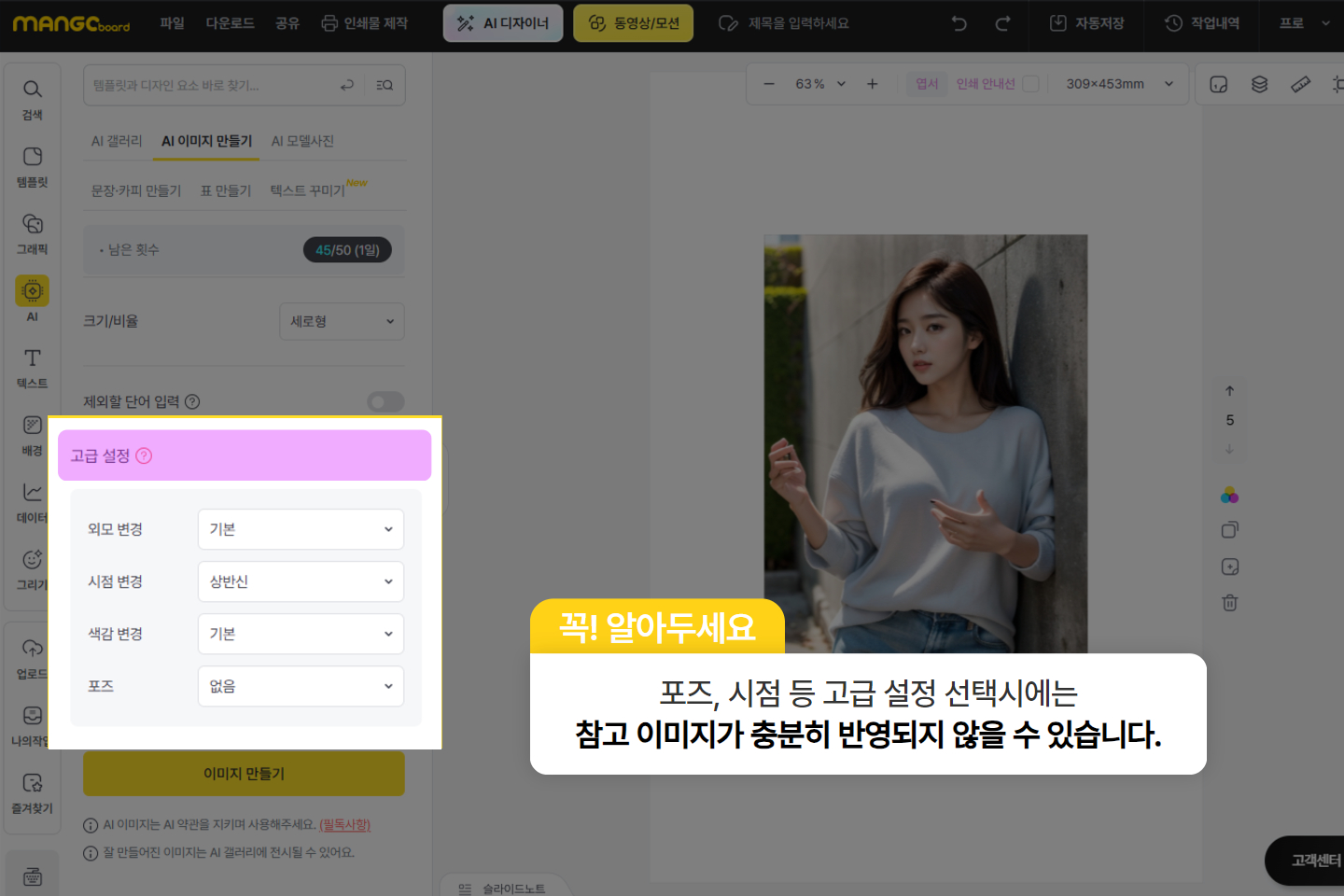
참고 이미지 활용해 청첩장 만들기
참고 이미지 이렇게도 활용해 보세요~!
내 사진을 그림으로 만들어 감성적인 청첩장을 만들 수 있어요
* 사용한 카테고리는 [핸드드로잉]입니다.
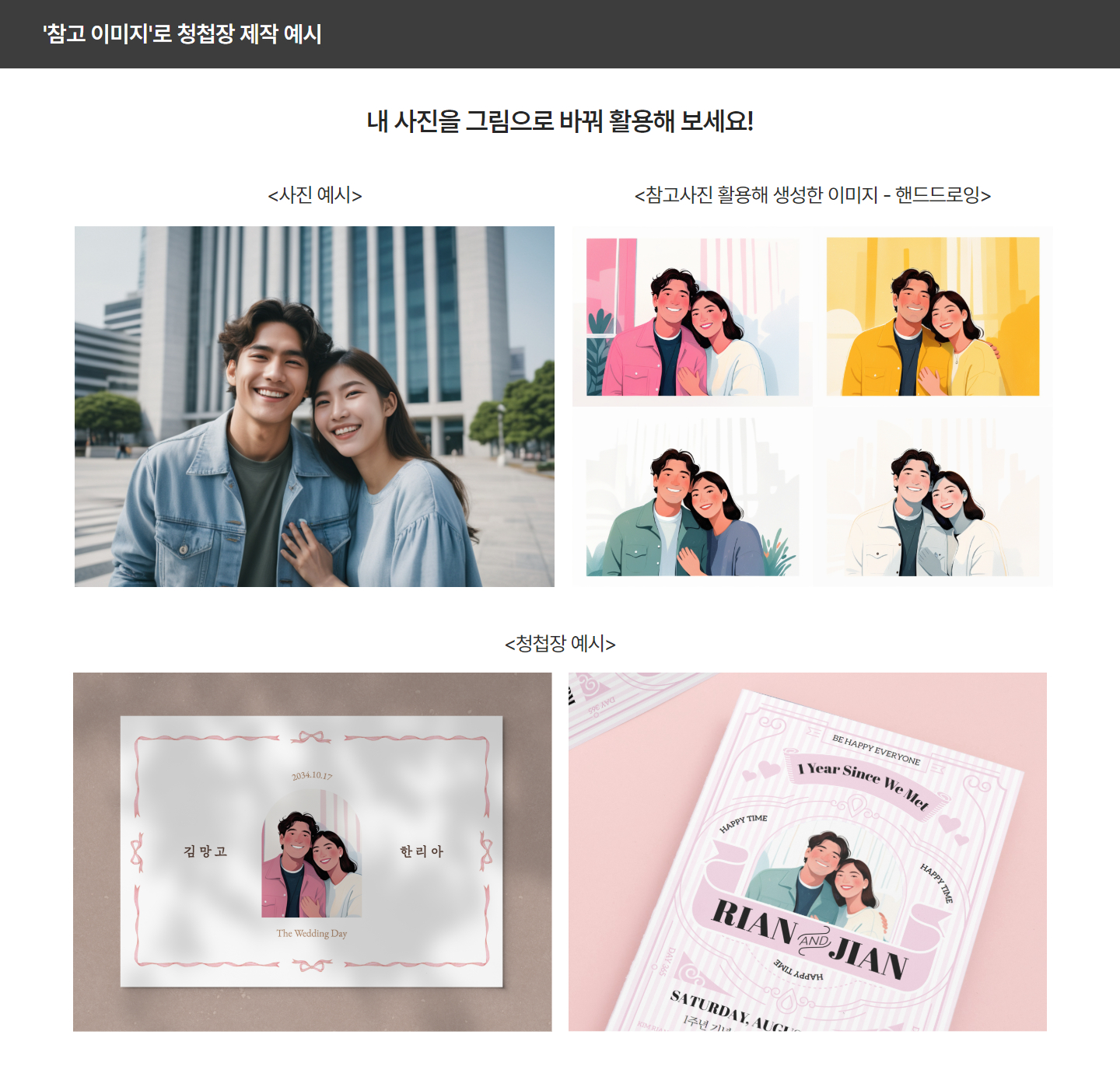
인쇄도 망고보드에서 한 번에!
좌츨 상단 [인쇄물 제작] 클릭 후 [엽서카드] or [청첩장] 선택하여 주문할 수 있어요.
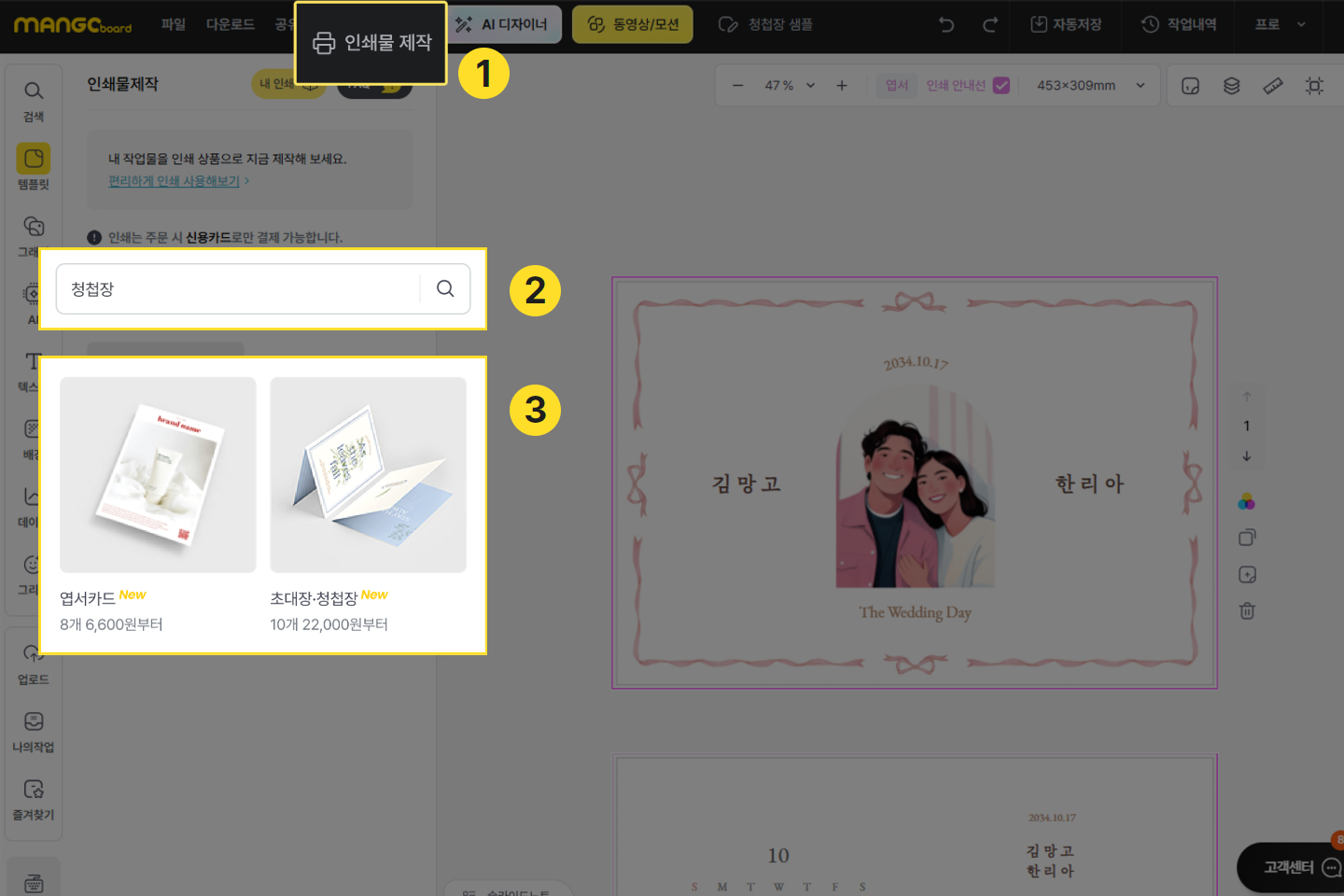
내가 대충 그린 그림으로 멋진 AI 이미지 만들기
망고보드 내에 [그리기] 기능이 있다는거 모두 알고 계셨나요?
직접 그린 그림을 이미지 파일(jpg, png)로 저장 후 참고 이미지로 활용하면
세상에 둘도 없는 나만의 이미지를 만들 수 있어요!
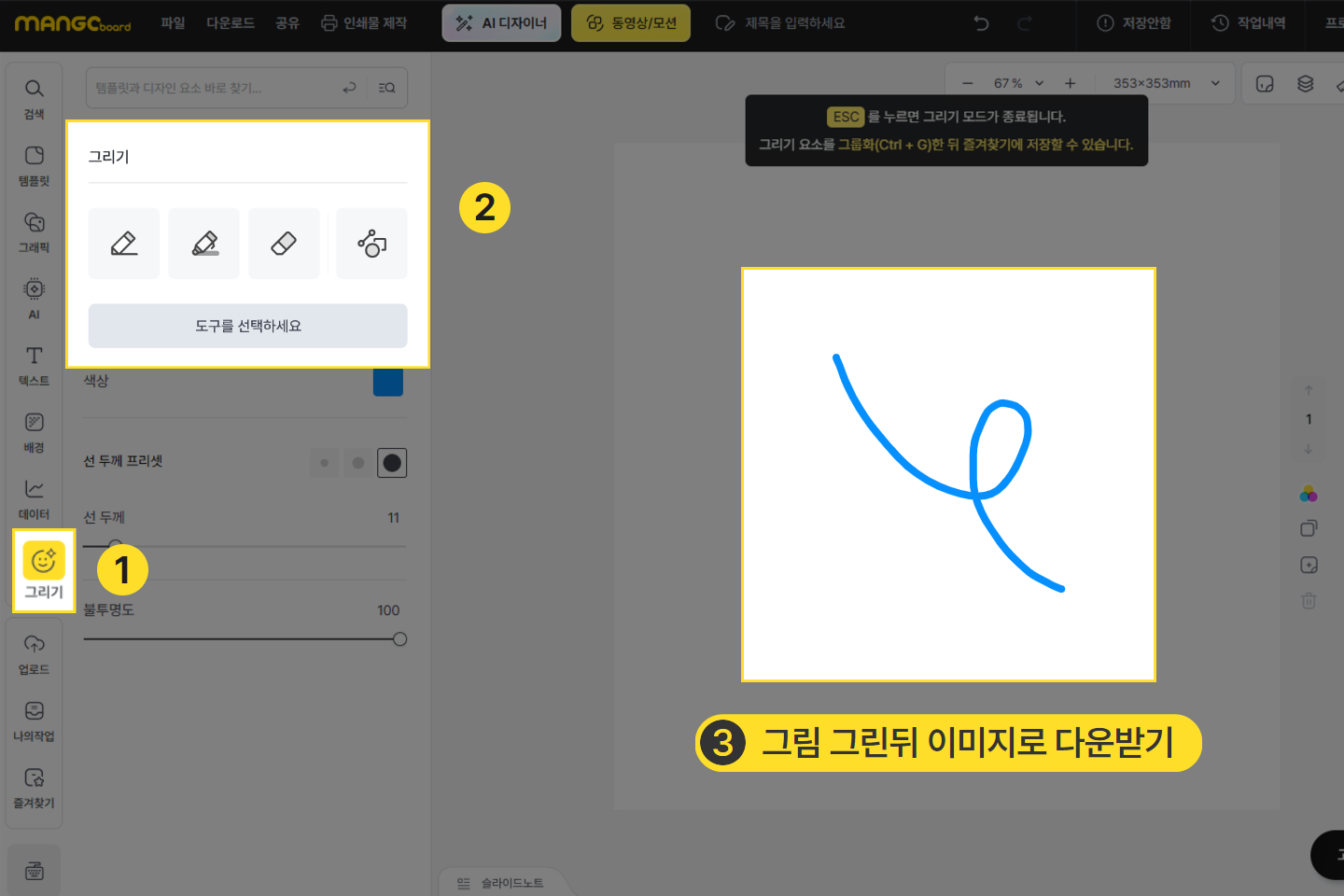
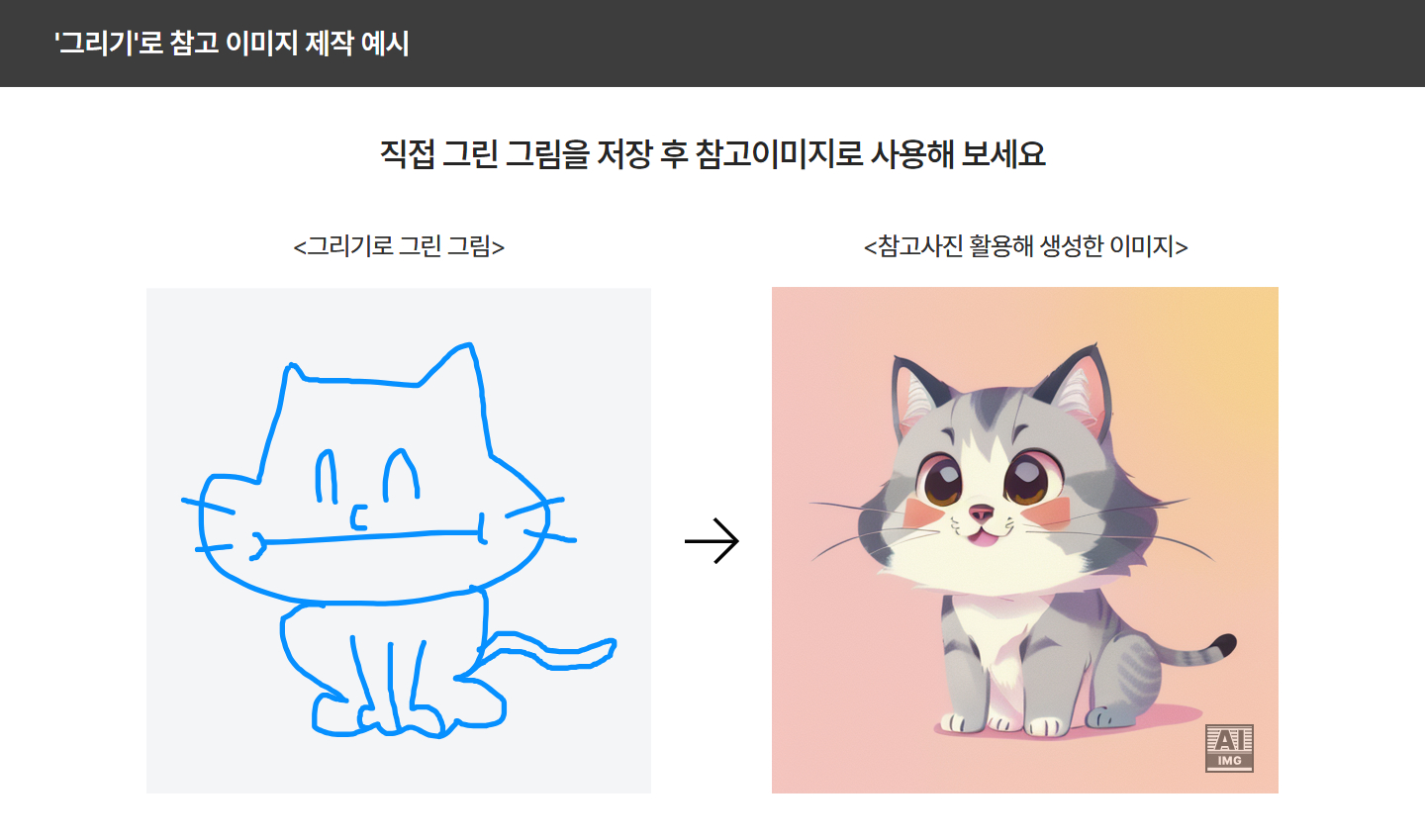
이번 업데이트 어떠신가요?
여러분의 AI 이미지 만들기에 많은 도움이 되기를 바라며,
망고 4호는 더 편리한 기능 업데이트로 돌아오겠습니다~!
긴 글 읽어주셔서 감사합니다!

